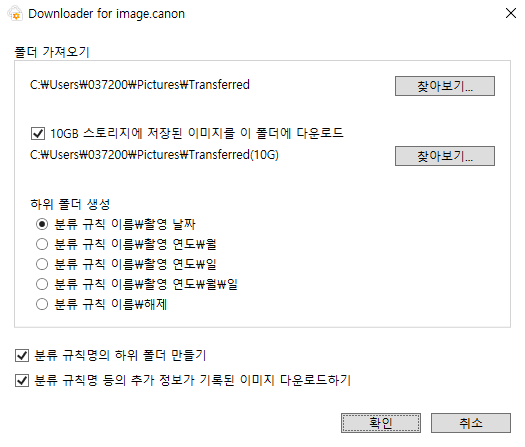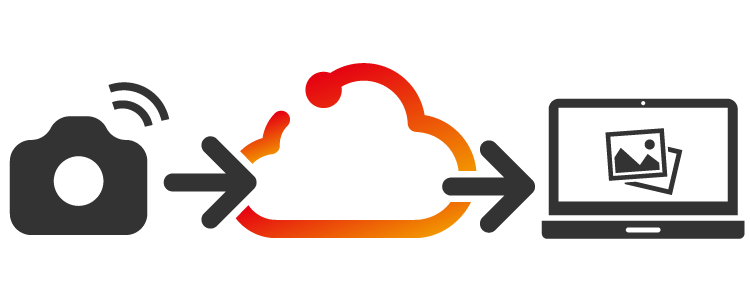
사용 방법
처음으로 image.canon을 사용하는 경우 여기를 참조하십시오. Canon의 Wi-Fi 지원 카메라를 사용하는 경우 카메라를 image.canon에 연결합니다.
사용 중인 PC에 전용 소프트웨어인 Downloader for image.canon을 설치합니다. 이 소프트웨어를 실행하고 image.canon에 로그인하여 다운로드 이미지의 저장 위치를 설정합니다.
카메라에서 무선으로 이미지를 image.canon에 업로드합니다. 카메라에서 직접 업로드된 모든 이미지 파일(정지 이미지, 동영상, RAW 파일)이 자동 다운로드 대상이 됩니다.2025년 6월 30일 부터는 Camera Connect 연동 으로 가져온 이미지도 대상이 되었습니다.
카메라에서 업로드한 이미지의 원본 파일을 자동으로 PC 내의 지정된 폴더에 저장합니다. 저장 기한이 끝나서 원본 파일이 삭제된 이미지는 다운로드할 수 없습니다.
Downloader for image.canon 설정
| 작업 환경 | Windows 11 / macOS 26 / macOS 15 / macOS 14 |
|---|---|
| 설정 순서 |
|
일반 이미지 분류 규칙을 사용한 이미지의 자동 다운로드